The source-page: http://www.mplonsky.com/photo/article2.htm
Mark Plonsky
Sürüm 1.11, 12-4-06. © 2003-6 M. Plonsky
Makro çekmeye 2000 yılında bir nokta ve dijital çekim ile başladım. Ekranı ilgilendiğim nesneyle dolduramadığım için yaşadığım hayal kırıklığını hatırlıyorum. Bu yüzden çerçeveyi çok azla doldurmanın çeşitli yollarını denedim (ve eğlenmeye devam ettim). Bunu yapmaya başlar başlamaz, DOF sorununun daha da zorlaştığını fark ettim. Ne kadar fazla büyütme kullanırsam, o kadar az DOF mevcuttu. Bu günlerde makro lensler, uzatma tüpleri, tele dönüştürücüler, diyoptriler, diğer lenslerde ters lensler, kamerada ters lensler veya uzatma tüpleri vb. ile bir dSLR kullanıyorum. Ancak, DOF hala daha fazlasını istediğim bir şey.
Küçücük bir böceğin gözlerine odaklanma yeteneğim var gibi görünse de, tek bir görüntünün sonuçları genellikle tatmin edici olmaktan uzaktır. Örneğin, bir sineği kafaya vurarak, gözleri odakta tutabilirsiniz, ancak o zaman burun odak dışında olacaktır ve bunun tersi de geçerlidir. Bir küçük hanımın yan profil portresi için, ya gözü ya da yüzü odakta alabilirsiniz, ancak ikisini birden alamazsınız.

Bu, art arda çekilen iki çekimin birleşimidir. Ana çekimde yüz ve vücut odaktayken, ikinci çekimde gözler odaktaydı.
Fred Miranda’nın daha iyi bir ton aralığı elde etmek için aynı sahnenin iki pozunu birleştirdiği bir makalesini okumuştum. Bu bana, DOF’u artırmak için odak düzleminde farklılık gösteren aynı sahnenin iki görüntüsünü birleştirme fikrini verdi. Bu makaleye eşlik eden galerideki resimlerin her biri bu şekilde oluşturulmuştur. Yapması kolay olmamasına ve çok fazla pratik gerektirmesine rağmen, teknikten memnunum. Fotoğraf makinenizin sağladığından daha fazla DOF istiyorsanız ve dijital karanlık odada rahatsanız, tekniği bir deneyin.
Tekniğin çalışması için, çekim yaparken bunu aklınızda tutmalısınız. Örneğin, gözler odaktayken bir sineğin fotoğrafını çekin ve ardından kamerayı biraz geri hareket ettirin ve aynı çekimi burun odaktayken yapın. Photoshop 7 kullanırken, herhangi bir üst düzey görüntü düzenleyici çalışmalıdır. Bir görüntü, örneğin gözler gibi ana görüntü görevi görür. Sonra başka bir kareden (genellikle çektiğim sonraki kareden) burnu dikkatlice seçiyorum. Şanslıysam, sineğin arkasının gözlerin arkasındaki kısmı odaktayken üçüncü bir çekim bile yapabilirim.
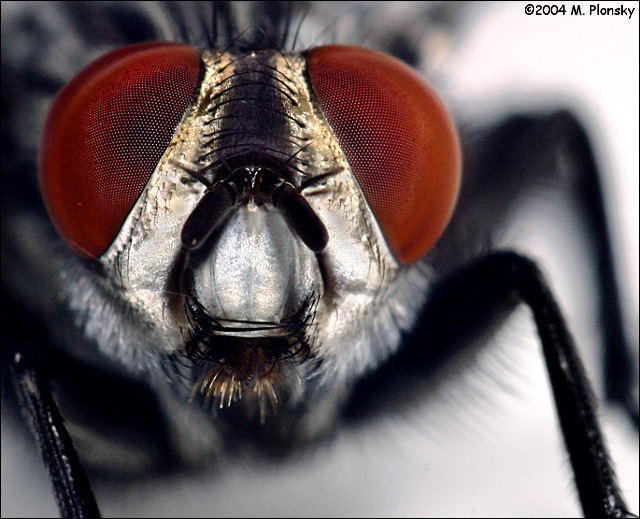
Bu, art arda çekilen iki çekimin birleşimidir. Ana çekimde gözler odaktayken, ikinci çekimde burun odaktaydı.
Ana görüntüye eklemek için yaratığın daha fazla odak özelliğini seçerken, ihtiyacım olandan fazlasını seçtiğimden emin oluyorum ve ardından kopyalayıp ana görüntüye yapıştırmadan önce seçimi yumuşatıyorum. Yeni bir katman olacak. İlgili iki karenin odak noktası dışında mümkün olduğunca aynı olması önemlidir. Çekimlerimin çoğunun elde çekildiği göz önüne alındığında bunu yapmak zor. Bazen özellik (örn. burun) tam olarak uymayabilir. Bunu yapmak için yeniden şekillendirmeniz gerekir. Bu, dönüştürme aracını kullanarak eğriltme ve yeniden boyutlandırma gibi ince ayarlamaları içerir. (Ayarlar ince değilse, iki görüntü tekniğin iyi çalışması için çok farklıdır.) Özellik güzelce oturduktan sonra, kenarları silmeye başlayın, böylece kimsenin fark etmeyeceği bir noktaya birincil görüntüye karışırlar. bu iki resim dahil. Bu, çeşitli şekillerde yama ve klonlama araçlarını kullanmanın yanı sıra kenarların biraz bulanıklaştırılmasını gerektirebilir. Karıştırmadan memnun kaldığınızda, görüntüyü düzleştirin ve kenarları biraz daha temizleyin. Ardından, normalde dijital bir negatif için yaptığınız gibi seviyeleri, kontrastı, doygunluğu, keskinliği vb. ayarlamaya başlayın.
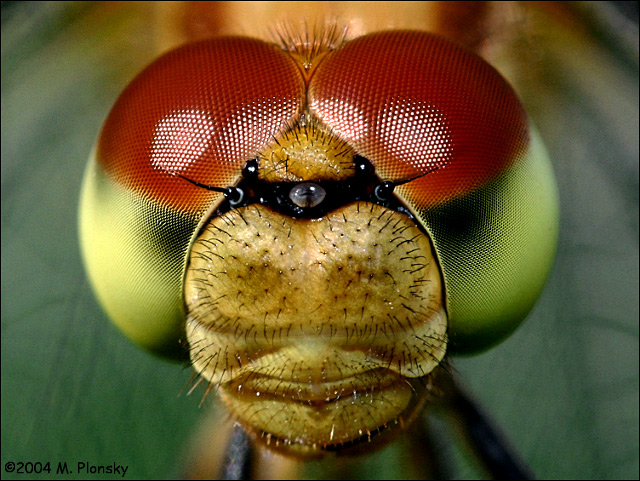
Bu, art arda çekilen iki çekimin birleşimidir. Ana çekimde gözler odaktayken, ikinci çekimde burun/ağız odaktaydı.
Umarım fikri faydalı bulursunuz. İyi eğlenceler!
Bu teknikle ilgileniyorsanız, Christina Evans yakın zamanda Naturescapes.net‘te bir makale yazmıştır.